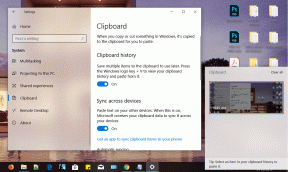4 лучших совета по настройке экрана блокировки iPhone
Разное / / July 20, 2022
Apple обновляет экран блокировки iPhone с помощью обновления iOS 16. Вы можете изменить стиль и цвет шрифта, добавить виджеты и установить несколько экранов блокировки. Apple также включила обои для экрана блокировки, чтобы проверить живую погоду, любимые воспоминания и даже солнечную систему одним взглядом. Вот лучшие советы по настройке экрана блокировки iPhone как профессионалу.

Настройка экрана блокировки является частью обновления iOS 16. Если вы используете старую сборку iOS, вы не найдете никаких хитростей на своем телефоне. Вы должны обновить свой iPhone из меню «Общие» в приложении «Настройки».
1. Изменить шрифт и цвет часов
Изменение цвета часов и даже шрифта должно стать последней каплей Apple, позволяющей пользователям выбирать то, что им удобно. Вы можете изменить шрифт, цвет и стиль времени. Вот как.
Шаг 1: Нажмите кнопку питания, чтобы проверить экран блокировки. Авторизуйтесь (но не переходите на главный экран).
Шаг 2: Долгий тап на экране блокировки. Выберите «Настроить» внизу.

Шаг 3: Нажмите на часы.
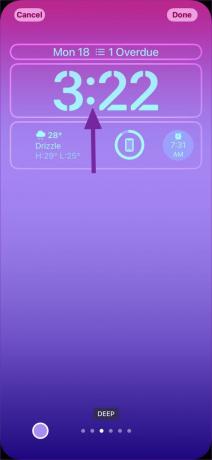
Шаг 4: На выбор предлагается восемь стилей шрифта. Вы можете нажать значок земли в верхнем левом углу и выбрать тип шрифта Arabic Indic или Devanagari.
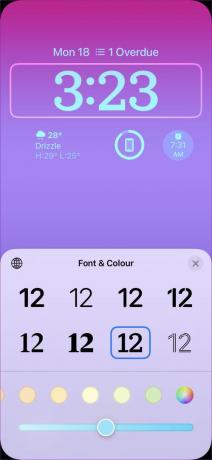

Шаг 5: Вы можете прокручивать различные варианты цвета по горизонтали и проверять предварительный просмотр в реальном времени вверху.
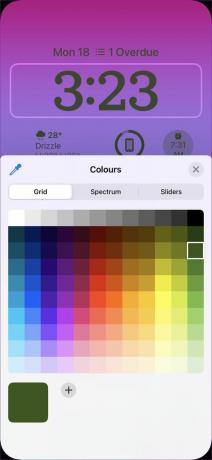
Шаг 7: Вы можете прокрутить вправо и выбрать определенный оттенок из цветового круга. iOS применит цветовой эффект к виджетам часов и экрана блокировки (подробнее позже).
2. Добавить виджеты на экран блокировки
Вам больше не нужно полагаться на меню «Сегодня» для проверки виджеты приложений с экрана блокировки. В iOS 16 вы получаете больше специализированных виджетов для использования на экране блокировки. Выполните следующие действия, чтобы добавить виджеты на экран блокировки.
Шаг 1: Откройте меню настройки экрана блокировки на iPhone (см. шаги выше).
Шаг 2: Коснитесь виджетов под часами.
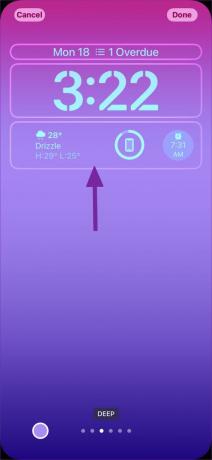
Шаг 3: iOS откроет меню виджета экрана блокировки внизу.
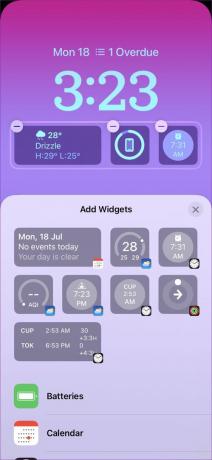
Шаг 4: Вы можете установить три виджета одновременно (два маленьких и один среднего размера). Прокрутите и проверьте виджеты приложений.

Шаг 5: Вы можете либо нажать на виджет, либо перетащить его, чтобы разместить его под часами на экране блокировки.
На данный момент только стандартные приложения Apple поддерживают виджеты экрана блокировки. Компания предлагает разработчикам необходимые API для создания специальных виджетов экрана блокировки. Мы надеемся увидеть больше разработчиков, обновляющих свои приложения новыми виджетами экрана блокировки.
Вы можете настроить и добавить виджет над часами на экране блокировки.
Шаг 1: Выберите виджет над часами в меню настройки экрана блокировки.

Шаг 2: Проверьте меню виджетов.
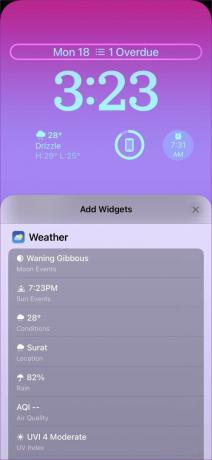
Шаг 3: Вы можете просматривать предложения и виджеты приложений.
Шаг 4: Вы можете добавить только один виджет над часами на экране блокировки.
3. Создайте новый экран блокировки на iPhone
Теперь вы можете создать несколько экранов блокировки на своем iPhone.
Шаг 1: Нажмите и удерживайте на экране блокировки и выберите значок + в правом нижнем углу.

Шаг 2: Добавьте новые обои из следующего меню. Вот ваши варианты обоев.
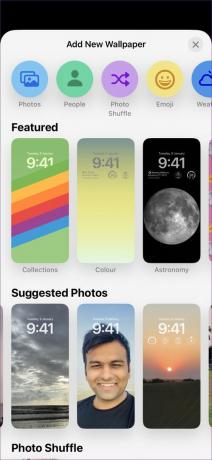
Фото: Добавьте фотографии из галереи изображений вашего iPhone на экран блокировки.
Люди: Добавьте члена семьи и близких
Смайлик: Настройте обои с помощью до шести эмодзи.
Погода: Это наш любимый. Вы можете установить погодные обои который меняется вместе с атмосферой. Например, вы увидите прохладные дождливые обои, когда на улице льет дождь.
Астрономия: У вас есть пять обоев на выбор. Вы можете установить свое местоположение на Земле, Луну и Солнечную систему в качестве фона на экране блокировки.
Цвет: Установите сплошной цвет или шаблон градиента на экране блокировки. У вас есть десятки цветовых комбинаций, с которыми можно поиграть. После установки цветных обоев вы можете переключаться между различными стилями, такими как Deep, Vapour, Solid, Tone, Vibrant и Bright.


На iPhone можно создать несколько экранов блокировки с разными обоями.
4. Проверьте обои из коллекций Apple
Помимо обоев, упомянутых выше, вы можете проверить новую коллекцию изображений от Apple для использования на экране блокировки.
Шаг 1: Откройте меню обоев для нового экрана блокировки (см. шаги выше).
Шаг 2: Прокрутите до Коллекции.

Вы можете добавить Pride, Unity и даже оригинальные обои Clownfish на экран блокировки.
Ваш экран блокировки iPhone заслуживает преображения
Apple усовершенствовала настройку экрана блокировки в iOS 16. Вы можете создать несколько экранов блокировки для разных целей. Например, вы можете использовать стандартные цветные обои с рабочими виджетами в рабочее время и создавать другие фотообои экрана блокировки с социальными виджетами в личное время. Как вы планируете настроить экран блокировки iPhone? Поделитесь своей настройкой в разделе комментариев ниже.
Последнее обновление: 20 июля 2022 г.
Вышеупомянутая статья может содержать партнерские ссылки, которые помогают поддерживать Guiding Tech. Однако это не влияет на нашу редакционную честность. Содержание остается беспристрастным и аутентичным.

Написано
Ранее Парт работал в EOTO.tech, освещая технические новости. В настоящее время он работает фрилансером в Guiding Tech, пишет о сравнении приложений, учебных пособиях, советах и рекомендациях по программному обеспечению и подробно изучает платформы iOS, Android, macOS и Windows.